Domina tu rutina diaria con estos 10 trucos para Alexa y Amazon Echo

- Con estos trucos inteligentes para tu Amazon Echo podrás llevar al máximo el asistente de voz de Alexa para hacer que tu hogar sea completamente inteligente.
- Los mejores trucos y comandos que puedes utilizar con tu Amazon Echo para sacar el máximo provecho.
- Cómo conectarte a cualquier red WiFi aunque no sepas la contraseña.
Uno de esos dispositivos inteligentes que están prácticamente disponibles en todo hogar es el Amazon Echo, que puede ser la primera piedra para hacer que nuestro hogar sea mucho más inteligente.
De hecho, Amazon siempre habla de las bondades de Amazon Echo, además de ser un dispositivo bastante asequible económicamente.
Básicamente lo que pretende Amazon con su dispositivo electrónico Amazon Echo es que esté disponible en todos los hogares del mundo, y eso son palabras mayores.
Sin embargo, si tienes dudas de sacar el máximo provecho de tu Amazon Echo vamos a darte una serie de trucos que van a destapar todo el potencial del dispositivo junto al asistente de voz Alexa.
Enseña a tu Amazon Echo a que te hable en voz baja
Si te molesta la voz estándar de tu Amazon Echo y quieres que hable susurrando, hay que hacer una serie de configuraciones.
- Para configurarlo, debes abrir la aplicación Alexa en el teléfono, luego vete a la pestaña “más”, toca “configuración”, y selecciona la opción de “preferencias de Alexa”.
- Ahora simplemente nos vamos a “respuestas de voz” y activamos “el modo susurro”.
Seguimiento de los pedidos de comida
Debemos activar la capacidad adecuada de Alexa sobre el proveedor de servicios de entrega de alimentos que te corresponda en la zona.
- Vete a la aplicación Alexa en el móvil y toca la pestaña “más”.
- Ahora dale a “habilidades y juegos”, y “desplázate” hacia abajo hasta “categorías principales”.
- Selecciona la opción de “comida y bebida”, y debes localizar aquí tu proveedor de servicios de entrega de alimentos para que se rastree el estado del pedido.
- Dale simplemente al botón de iniciar, y vincula tu servicio de entrega de comida con tu cuenta de Amazon.
Tras la configuración, ya puedas preguntar directamente “dónde se encuentra el reparto de (tu comida)”.
Creando la mejor lista de compras
Para ello debemos sacar provecho de las llamadas listas de compras, y puedes acceder a las mismas desde la aplicación de Amazon o Alexa del teléfono.
- Con el comando de Alexa “agrega (nombre del artículo) a mi lista de compras (nombre lista)”, irás añadiendo artículos.
- Para acceder a la lista de compras vete a la aplicación Alexa en el teléfono, dale a la opción de “más” y selecciona “listas”.
- Ahora selecciona la lista a la que deseas acceder para ver los artículos que agregaste anteriormente a la lista de compras, y desde ahí incluso puedes agregar o eliminar artículos.

Amazon
¿Dónde está mi teléfono?
Alexa puede ayudarte al respecto y puedes pedirle a tu Amazon Echo que “busca mi teléfono”, y con ello el asistente de voz llamará a tu dispositivo para que suene y sepas dónde está.
Date cuenta que para que esto funcione, la aplicación Alexa debe estar instalada y configurada en el móvil.
Controla la televisión usando tu Amazon Echo
No hace falta que utilices el rudimentario control remoto de la televisión, sino que Amazon Echo puede hacer el mismo trabajo.
De hecho, puedes pedir a Alexa que reproduzca tu programa favorito en Prime Video o en el televisor.
- Abre la aplicación Alexa en el teléfono, y luego toca la pestaña “más”.
- Desplázate hacia abajo y busca la opción “televisión y vídeo”.
- Ahora selecciona tu televisión o dispositivo de transmisión de la lista de proveedores de servicios compatibles.
- Tenemos que vincular Alexa con el proveedor de servicios.
Una vez que esté vinculado, puedes pedir a Alexa en el altavoz inteligente que encienda o apague la televisión, o que reproduzca un programa concreto de Prime Video, entre otros.
Amazon Echo, tu nueva cámara de seguridad
Vamos a poder utilizar el Amazon Echo como una cámara y ver lo retransmitido en directo desde el móvil.
- Para configurarlo abre la aplicación Alexa en el móvil, toca “dispositivos” en la barra de navegación inferior, y vete sobre la lista de “tipos de dispositivos” y selecciona “cámaras”.
- Toca el dispositivo Echo desde el cual deseas ver la transmisión en directo, y luego toca el botón de micrófono para encenderlo. Solo nos queda encender el altavoz y ya lo tendremos configurado.
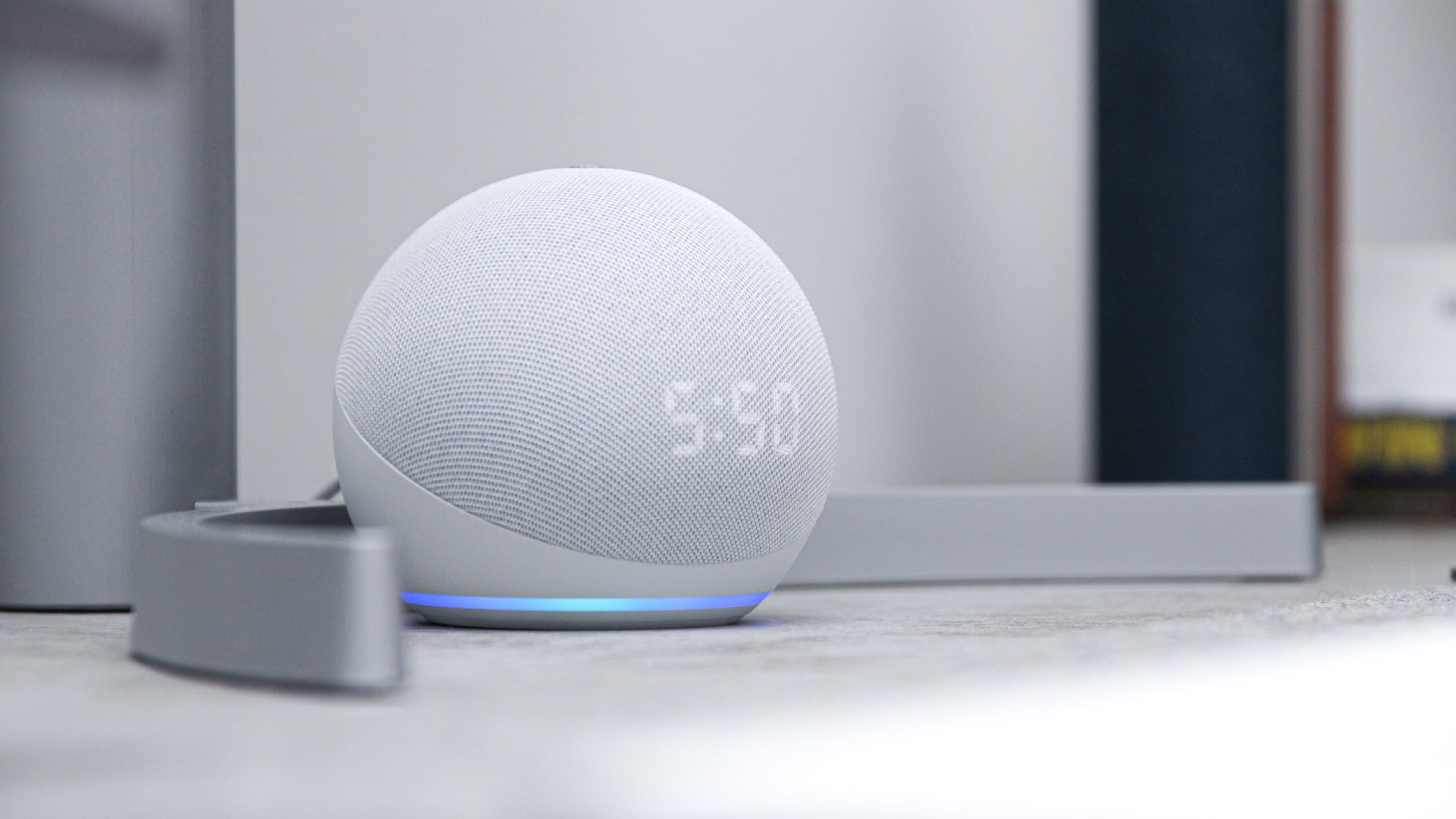
Unsplash
Utilizando varios Amazon Echo para reproducir música en distintas habitaciones
Si tienes varios Amazon Echo puedes combinarlos para reproducir música en distintas habitaciones.
- Para ello abre la aplicación Alexa en el móvil, y luego toca “dispositivos”.
- Toca el icono de “más” en la esquina superior derecha y selecciona la opción de “combinar altavoces”.
- Ahora solo te toca seleccionar “música multisala” y selecciona los altavoces que deseas añadir a la configuración de multisala.
- Ponle un nombre al grupo de altavoces y dale a “listo” para completar el proceso.
Tras ello, ya podemos utilizar el comando de “Alexa, reproduce música (nombre del grupo)”, para activar esta reproducción.
Haciendo que Alexa nos hable más rápido o incluso más lento
Si no puedes seguir el ritmo de Alexa, puedes cambiar la velocidad de la voz.
De hecho tenemos hasta siete configuraciones de velocidad para Alexa y para ello utiliza el comando de: “Alexa, habla más lento” o “Alexa, habla más rápido”.
Creando una identificación de voz
Este tipo de dispositivos como Amazon Echo están destinados a ser utilizados por todos los miembros de una familia, pero podemos crear una identificación única de voz.
Va a permitir al dispositivo reconocernos mejor y mostrar información personalizada.
- Para hacerlo, abre la aplicación Alexa en el móvil y toca la pestaña “más”.
- Dale a “configuración”, toca sobre la opción de “perfil y familia”, y lo toca el nombre del perfil. Se te pedirá que inicies sesión en tu cuenta para crear un ID de voz.
- Solo te queda darle a la opción de “configurar ID de voz” en la página de configuración, y sigue las instrucciones en pantalla.
Cambiando la palabra de activación de Alexa
Si no quieres que la palabra de activación de tu Amazon Echo para Alexa sea sencillamente “Alexa”, puedes configurar una diferente.
- Para ello vete a la aplicación Alexa en el móvil, y lo toca “dispositivos” que está situado en la barra de navegación en la parte inferior.
- Ahora pulsa sobre la opción de “Echo y Alexa”, selecciona tu dispositivo Echo, y toca el icono de “configuración”.
- En esta página de configuración del dispositivo debes seleccionar “palabra de activación” y luego selecciona la palabra que más te guste.
Como ves, hay multitud de trucos para que puedas dar distintos usos inteligentes a tu Amazon Echo con Alexa.
Otros artículos interesantes:
Descubre más sobre David Hernández, autor/a de este artículo.
Conoce cómo trabajamos en Computerhoy.
